Кто съел место на жёстком диске? Сравниваем программы-анализаторы Scanner, WinDirStat и Space Sniffer.
Все мы часто задаёмся насущным вопросом: «Куда делось место на жёстком диске?» Вроде бы ничего тяжёлого не ставили, но диск упорно твердит, что заполнен аж на 90%, и не даёт нормально работать. Ничего, и на таких управа найдётся! Сегодня мы познакомимся с тремя простыми, бесплатными, но эффективными анализаторами дискового пространства, а заодно выберем, какая программа подходит именно вам.
Сайт разработчика www.steffengerlach.de/
Программа эта называется Scanner, а разработал её Штеффен Герлах, программист из Германии. Первая версия для Windows была выпущена 14 марта 1999 года; на сегодняшний день существуют версии для MAC OS X и Linux. Мы будем рассматривать версию 2.13, релиз которой состоялся 12 июля 2012 года. Весит она немного — всего-то 150 кб в распакованном виде.
Причём не требует установки, её можно носить с собой на флешке и запускать прямо из неё на любом компьютере. Давайте скачаем нашу программу и поглядим, на что она способна. Ага, пришла zip-архивом. Сейчас полюбуемся её работой. Запускаем Scanner, надеясь, что всё пройдёт без сучка, без задоринки.
Обзор SpaceSniffer
Быстро, однако, пашет: я и моргнуть не успела, а программа уже начала отслеживать файлы.
Вот, все диски моего компьютера отображены в виде несложной диаграммы-солнышка. Надо посмотреть, где и как Scanner выводит информацию.
В центре круга видим число 699 Гб — именно столько места занято на жёстких дисках. Наводим курсор на первый попавшийся лучик и с интересом глядим, что там такое сидит.
Этот расширяющийся кверху хвостик, состоящий из сегментов, оккупирован, как мы видим, БиоВаровским Mass Effect 3. В правом верхнем углу указаны количество гигабайт и файлов.
Давайте смотреть дальше. Попробуем узнать, где сами жёсткие диски, а где — то, чем они забиты. Наводим курсор на сектор круга, ограниченный линиями радиусов, и мгновенно понимаем, что это диск J. На нём свободно ещё целых 86, 3 Гб.
Можно посмотреть всё в подробностях. 93 733 файла занимают 146 Гб и наивно думают, что никто об этом никогда не узнает. Нет, ребятки, на вас тоже нашлась управа: я вижу и корневые каталоги, и все остальные разветвления.
Кликаем на один из сегментов правой кнопкой мыши; выпадает меню, с помощью которого мы глядим, что прячется на рабочем столе.
И вот перед нами десктоп, отсканированный до мелочей. Информация занимает 41,3 гига, сидят там 45 392 файла.
Справа мы видим кнопочки; верхняя, в оранжевом овале, выведет нас на «Установку и удаление программ»; под ней, в зелёном эллипсоиде, располагается «Очистить корзину»; чуть ниже идут выделенная красным кнопка, хитро обозванная «Родительская папка», помеченная жёлтым «Назад» и совсем голая «Обновить папку». Сейчас возьмём и удалим что-нибудь ненужное. К примеру, сейвы Ведьмака, который я давно снесла и забыла, что в него играла. Правой кнопкой кликаем на сегмент, выпадает меню.
Как пользовать SpaceSniffer, как быстро освободить дисковое пространство
Да, там на самом деле притаились сто лет как ненужные автосохранёнки. Долой их! Если захочу переиграть, они всё равно не понадобятся. А заодно удалю и тяжёлую папочку с архивом.
Если удалили что-то небольшое из подкаталогов — кликните правой кнопкой на этом сегменте и выберите «Обновить».
Простая и крайне действенная программа, не правда ли? Всё интуитивно понятно, наглядно, красиво и не занимает много места. И самое главное — это сканер легко найдёт всё, что спрятано от ваших глаз. Нехорошо, зато вы всегда в курсе жизни близких. Следующим кандидатом на пристальное разглядывание стала у нас программа WinDirStat, сокращенно от Windows Directory Statistics.
Сайт разработчика http://windirstat.info/
Этот анализатор дискового пространства был выпущен в 2003 году программистами Бернхардом Зёйфертом и Оливером Шнайдером; авторы честно признаются, что вдохновлялись программой KDirStat для Linux. Последняя версия 1.1.2, с которой мы и поработаем, вышла 2 сентября 2007 года. Скачиваем её и начинаем установку. Не забываем выбрать русский язык! И поблагодарить переводчика Сергея Полетаева, упростившего нам работу с программой.
Установили — запускаем. WinDirStat бежит чуть помедленнее, чем Scanner, но всё равно не тормозит на поворотах: быстро открывает окошко и начинает анализ.
Пошло подробное сканирование. Я страшно испугалась, увидев жёлтые смайлики; они бегали туда-сюда и коварно разевали рты.
Икать от ужаса и думать, что прямо сейчас злобная программа-шпион передаёт кому-то информацию с моего компьютера или заживо жрёт файлы, мне пришлось минут пять-шесть, не больше. WinDirStat подумала и выдала разноцветный рисунок. Невероятно, но факт: это и есть жёсткие диски в интерпретации WinDitStat`а.
М-да, это буйство цветов навевает определённые мысли насчёт наличия у разработчиков чувства прекрасного. Ладно, не будем судить чужое творчество по одёжке, лучше посмотрим, что оно умеет. Кликнем, к примеру, на диск С. Программа тут же выделила его белым прямоугольником.
Вверху справа дана расшифровка цветов; каждый соответствует определённому типу файлов. Например, синий — файл образа диска, кислотно-розовый — архив WinRAR, бирюзовый металлик — звук в формате MP3. Чтобы посмотреть, где что лежит, хотя бы в первом приближении, кликаем на крестик возле диска Е и выбираем папку Music. Видим, что программа и его выделяет белыми линиями.
Теперь надо решить, что удалить, а что — помиловать. Выбираем самый ненужный файл, давным-давно намозоливший глаза своим присутствием на жёстком диске; кликаем «Очистка» на верхней панели инструментов. Программа выбрасывает меню и предлагает выбрать одно из действий: открыть в проводнике, вызвать командную строку, удалить в корзину или удалить без возможности восстановления.
Давайте глянем, как настраивается программа WinDirStat. Кликаем «Настройки» на верхней панели инструментов, выпадает меню со строчками. Ставя галки слева от нужных нам предложений, мы можем заставить программу показывать только то, что необходимо именно сейчас.
Плюсы WinDirStat`а — русификация, наглядность и возможность сразу найти изображение нужного файла, просто кликнув на него в папке. Минус только один — вырвиглазные цвета, но, возможно, кому-то из пользователей они покажутся не такими уж страшными, или необходимость воспользоваться только этой программой перевесит её, прямо скажем, немножко нелепый вид. Третьим у нас сегодня пойдёт анализатор дискового пространства Space Sniffer.
Разработчик: Uderzo Software
Сайт разработчика: www.uderzo.it/ Программа была создана итальянскими программистами под руководством Умберто Удерзо. Первая версия увидела свет 18 апреля 2009 года; последняя, 1.1.4.0 — её-то мы и будем рассматривать, — выпущена 7 февраля 2012 года. Программа скачалась опять-таки zip-архивом. Надо проверить, что там лежит и как это использовать. Устанавливаем Space Sniffer; нам моментально предлагают выбрать папку для проверки.
Сканирование не просто пошло, а прямо-таки полетело. Через несколько секунд программа проверила уже 62% пространства диска. Если навести курсор на один из прямоугольников, то можно увидеть, когда создавалась данная папка.
И вот наша проверка закончилась, всё видно, всё пока понятно. Каждый прямоугольник подписан, в нём указано, сколько места элемент занимает на жёстком диске.
Наведя курсор на любую из папок, два раза кликаем по ней и смотрим, что лежит внутри.
Ничего себе! Много там файлов, и все подписанные, причём на каждом есть указание, когда он был создан и сколько весит. Кликнув на зелёную стрелочку, можно вернуться назад.
Эта система называется TreeMap; она была изобретена профессором Беном Шнейдерманом из университета Мэриленда. В программе WinDirStat тоже используется TreeMap, но выглядит далеко не так привлекательно, нежели у Space Sniffer. Если нужно пометить какой-либо из файлов — наводим на него курсор и жмём Ctrl + 1. Теперь картинка выглядит так:
Можно найти старые файлы, созданные, допустим, два года назад. Для этого вводим в поле фильтра значение >2years, кликаем на кнопку «Фильтр» и смотрим, что же у нас получилось. Вот эти файлы тут и показаны:
У фильтра в Space Sniffer есть ещё одна полезнейшая функция. Когда хочется посмотреть файлы только определённого типа — нужно ввести их в поле фильтра. Возьмём, к примеру, картинки в формате .JPG Пишем их вот таким образом: *.JPG и получаем изображение.
Чтобы, наоборот, отфильтровать все файлы типа .JPG и полюбоваться остальными, пишем: |*.JPG И видим совершенно другое окошко:
Можно фильтровать одновременно тип и дату создания файла. Сейчас попробуем это сделать. Внесём в поле фильтра *.JPG; Получим, соответственно, окно программы.
Комбинаций для фильтра много, можно варьировать отсеивание как угодно.
Неплохая программа, не требующая семи пядей во лбу, но в то же время достаточно изысканная, информативная и лёгкая в применении. Маленький минус за отсутствие полной русификации и ведение диалога только на английском языке; правда, в наше время и ребёнок сможет написать несколько иностранных букв в поле фильтра. Коротко о главном: из трёх представленных программ первая, Scanner, хороша для простого, быстрого поиска и удаления файлов, оттяпавших изрядный кусок пространства на жёстком диске; третья, Space Sniffer, отлично помогает разобраться во всех данных сразу и отфильтровать их по желанию пользователя; вторая же, WinDirStat, может похвастаться русификацией и визуализацией типов файлов. Я оставлю у себя Scanner и Space Sniffer. Вы же, дорогие читатели, посмотрев на работу трёх программ-анализаторов дискового пространства, сами выберете, какая из них вам больше по вкусу.
Источник: www.ferra.ru
SpaceSniffer — оригинальная утилита для оценки дискового пространства
Очистка системы от устаревших временных файлов является одним из способов высвобождения на жестком диске дополнительного пространства. Если же после полной и глубокой очистки на диске по-прежнему остаётся мало свободного места, нужно определить какие данные и в каких его областях находятся. Разобраться с этим делом поможет SpaceSniffer — небольшая утилита, предназначенная для просмотра содержимого локальных носителей, а точнее анализа места, которое оно занимает.
SpaceSniffer — оригинальная утилита для оценки дискового пространства
Принцип работы программы довольно прост. При запуске SpaceSniffer предлагает пользователю выбрать логический раздел, а затем производит его сканирование.

При этом данные выводятся не в виде древовидной структуры или диаграммы как у большинства аналогичных инструментов, а в виде особой таблицы, основанной на шаблоне Treemap, разработанном ещё в 90-е годы прошлого века, но, тем не менее, пользующегося у разработчиков программного обеспечения немалой популярностью.

Каждый прямоугольник таблицы представляет собой каталог с указанием его имени и занимаемого на диске размера.

Одиночный клик по выбранному прямоугольнику показывает его содержимое в миниатюрах,

двойной клик разворачивает его в окне утилиты, образуя таблицу второго уровня и так далее.

Таким образом, вы можете просмотреть всю структуру диска вплоть до отдельных файлов. Для возврата в корень используется кнопка в виде стрелки в главном меню утилиты.

Впрочем, корневым может быть не только раздел, но и папка, если вы укажите к ней путь в начале работы с программой.
Директории в SpaceSniffer имеют кремовый цвет, файлы — голубой.

В отличие от каталогов, клик по файлам не запускает никаких действий. Но если вы кликните по объекту не левой, а правой кнопкой мыши, откроется стандартное контекстное меню Проводника.

При наведении на объекты показывается дополнительная информация — дата создания и модификации.

Программой поддерживается фильтрация содержимого по разным параметрам, работа в многооконном режиме, подсчёт общего количества файлов и занимаемого ими места.

Среди дополнительных возможностей утилиты можно отметить настройку цветовой палитры, показ свободного места, экспорт результатов оценки использования дискового пространства в текстовый файл.
Загрузить этот полезный инструмент можно с сайта разработчика www.uderzo.it/main_products/space_sniffer/index.html. Утилита бесплатна, установки не требует, язык интерфейса имеет английский. Запускать SpaceSniffer необходимо от имени администратора, в противном случае она не сможет получить доступ ко многим каталогам на системном диске.
Подборка статей на эту тему:
- Куда пропало место на диске C: или как пользоваться программами TreeSize Professional, Scanner и поиском Windows
- Оцениваем дисковое пространство утилитой — Scanner
Источник: remontcompa.ru
SpaceSniffer
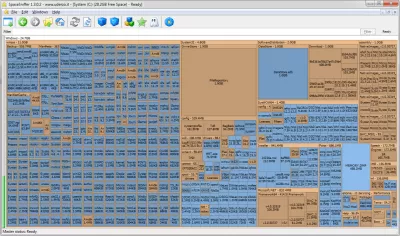
SpaceSniffer Программа, которая в доступном и наглядном виде продемонстрирует степень загруженности жесткого диска компьютера и предоставит полный обзор его содержимого. От других подобных программ, эта отличается весьма лаконичным интерфейсом, благодаря чему проста и удобна в использовании.
При первом запуске она предлагает выбрать диск, обзор которого вы хотите увидеть, начинает его сканирование. Продолжительность сканирования зависит от объема диска, его загруженности и скорости. Закончив сканирование диска, SpaceSniffer составляет наглядную схему, каждый блок которой является папкой или файлом, хранящимся на диске.
Размер блока зависит от размера соответствующей ему папки/файла. Если кликнуть по блоку, то можно просмотреть содержимое соответствующей папки. Для большей наглядности файлы и папки на схеме отображаются разными цветами. Если стандартная цветовая схема вас не устраивает, то в настройках ее можно изменить, выбрав цвета для файлов, папок, свободного и не распознанного места, и т.д.
SpaceSniffer позволяет не только просматривать, но и копировать, перемещать и удалять файлы. Более того программа также умеет сканировать диски на наличие файлов определенного расширения, используя фильтры. Таки образом вы без особых трудностей и считанные минуты сможете выяснить что и сколько места занимает на вашем диске.
Важно отметить, что эта программа может показывать обзор сразу нескольких дисков в одном окне. Чтобы выполнить сканирование другого диска, необходимо выбрать команду «New» в меню «File», или просто нажать сочетание Ctrl+N, и в появившемся окне выбрать нужный диск. Если вы хотите быть в курсе того, как распределено место на жестком диске вашего компьютера, и иметь в своем распоряжении удобный инструмент для этого, скачайте SpaceSniffer.
Источник: freesoft.ru
SpaceSniffer

SpaceSniffer — программа для глубокого сканирования жесткого диска, позволяющая оценить использование пространства и расположение файлов.
Софт также наглядно показывает, как устроена структура разделов и директорий, он точно подсчитывает объем занятого и свободного пространства. Для удобства используется шаблон TreeMap, разработанный программистами из США в конце прошлого века. Он пользуется популярностью у разработчиков, так как данные выводятся в удобном древовидном формате.
SpaceSniffer может проводить сканирование всего диска либо только отдельных разделов или папок. Можно использовать фильтрацию и получать в отчете результаты по имени, дате создания, размеру и другим атрибутам. Благодаря многооконному режиму можно проводить сканирование для нескольких объектов одновременно. SpaceSniffer выдает отчет в тактовом формате, который можно сохранить на диске компьютера.
Скачать MultiSetup
безопасно с помощью MultiSetup или ниже по прямой ссылке с сервера
Преимущества и недостатки
- Работает на старых версиях Windows
- Находит «мусорные» файлы, недоступные многим другим программам
- Наличие разных скинов в Сети
- Отображает подробную информацию о файлах
- Иногда неверно отображает кириллические имена файлов
- Сложный для новичков интерфейс
- Давно не выходят обновления
Функции и особенности
- Анализ дискового пространства
- Дерево каталогов
- Освобождение дискового пространства
- Подсветка файлов в типам
- Сканирование жестких дисков
- Тепловая карта данных
- Удаление ненужных файлов
- Формирование отчетов
Скриншоты
Скриншоты интерфейса и рабочих окон SpaceSniffer.




Как пользоваться
Видео инструкция по использованию и настройке SpaceSniffer.
Скачать бесплатно
Скачайте последнюю версию SpaceSniffer (1.3.0) по прямой ссылке с нашего сайта. Программа совместима с операционными системами Windows 10, 8, 7, Vista, XP разрядностью 32/64-bit. Данный программный продукт распространяется бесплатно, а его интерфейс доступен на английском языке. Также вы можете скачать программу по ссылке с официального сайта.
- Windows 32/64-bit
- 1.3.0
- 1.6 Мб
- 174
Источник: ktonasoft.ru